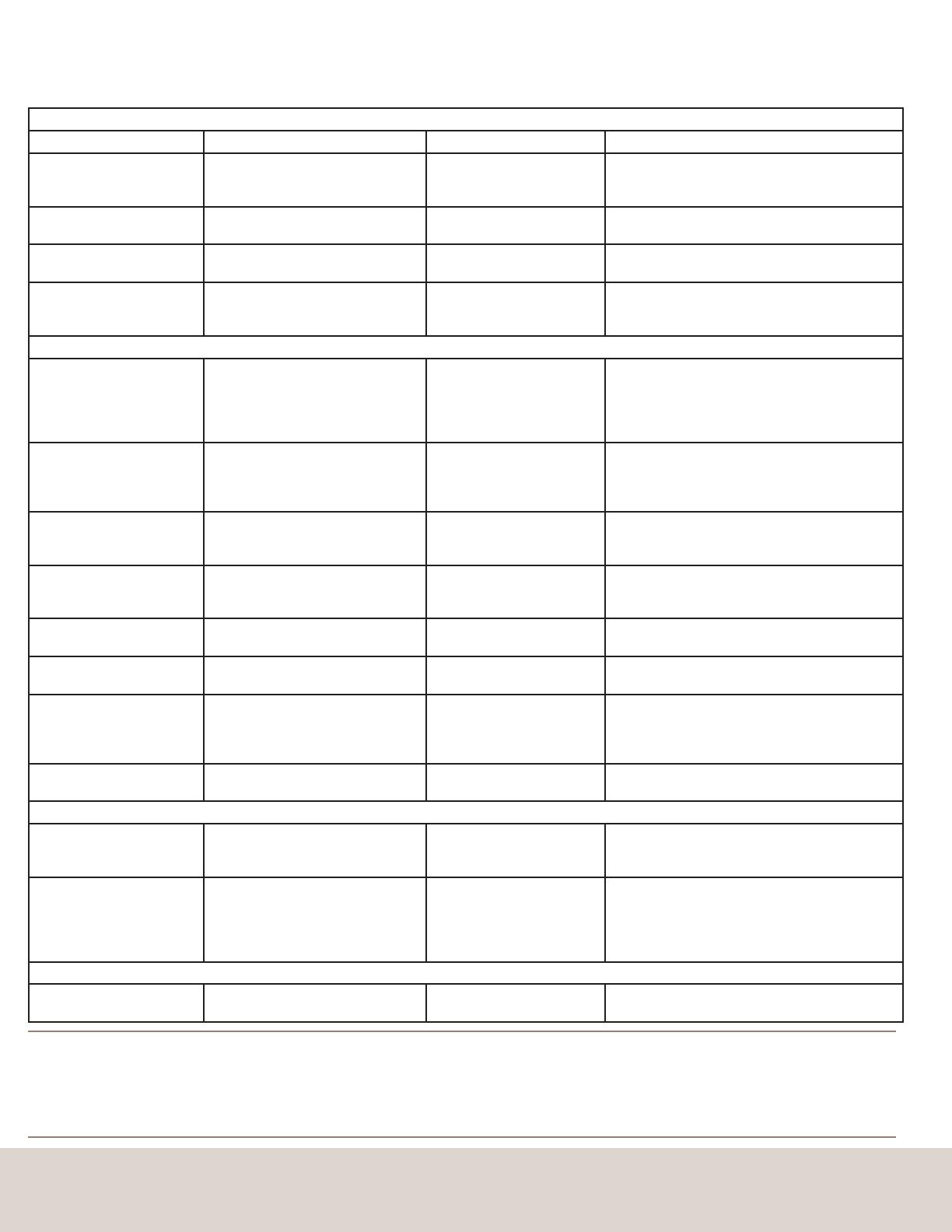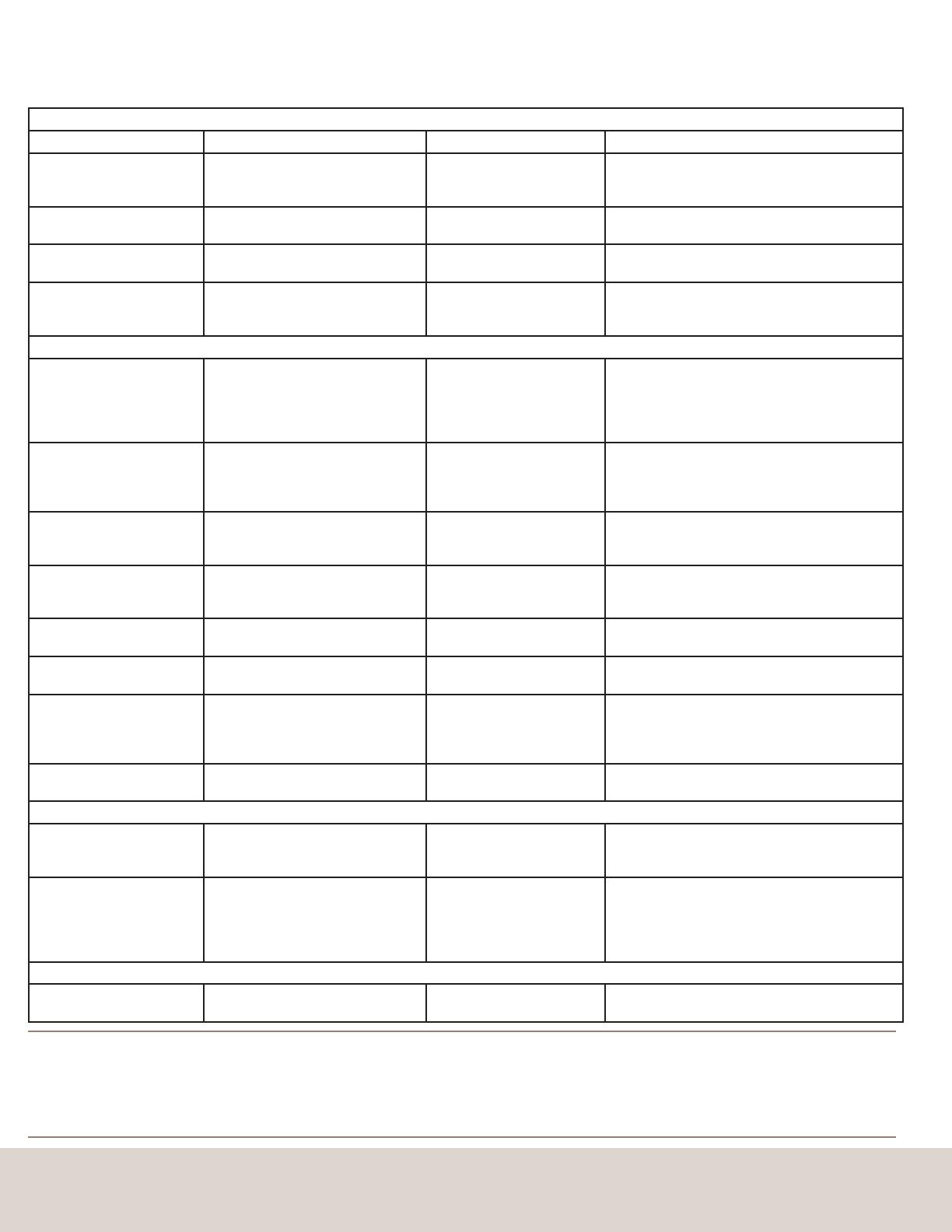
Foglio di riferimento per il pulsante di selezione e i tasti di scelta rapida
To Contact Avocent Technical Support CALL (888) 793-8763 VISIT www.avocent.com/support DOWNLOAD www.avocent.com
Avocent, the Avocent logo, The Power of Being There and SwitchView are registered trademarks of Avocent Corporation or its affiliates. ©2005 Avocent Corporation. All rights reserved.
SwitchView – tutti gli switch
COMANDO TASTI DI SCELTA RAPIDA PULSANTE DI SELEZIONE DESCRIZIONE
Selezione di PC Bloc Scorr + Bloc Scorr + X
x = 1 ~ 2 o 1 ~ 4 per numero canale
del PC
Premere il pulsante Select
(Seleziona) per selezionare il canale
successivo.
Seleziona il canale attivo.
Canale superiore /
inferiore successivo
Bloc Scorr + Bloc Scorr + Freccia
SU/GIÙ
Premere il pulsante Select per
passare al canale successivo.
Seleziona il canale collegato successivo.
Attivazione/
disattivazione del
segnale acustico
Bloc Scorr + Bloc Scorr + B Non pertinente Attiva e disattiva il segnale acustico per
confermare la commutazione.
Scansione automatica Bloc Scorr + Bloc Scorr + S Premere un tasto qualsiasi per
interrompere la scansione automatica.
Esegue la scansione automatica di tutti i
canali collegati per visualizzare rapidamente
a schermo ciascun canale in successione.
SwitchView – solo switch DVI, MM1 e MM2
Switch KVM e
hub USB (nessun
segnale audio)
Bloc Scorr + Bloc Scorr + Fx
Fx indica il tasto funzione
corrispondente al numero di porta
(F1 ~ porta 1, F2 ~ porta 2,
F3 ~ porta 3, F4 ~ porta 4).
Premere il pulsante corrispondente
per selezionare il controllo specifico
della porta PC + hub USB.
Seleziona il canale PC per il controllo di
tutte le porte dell’hub USB (selezione
congiunta del controllo della porta del PC
e della porta dell’hub se l’associazione è
attivata).
Switch KVM e audio
(nessun hub USB)
Bloc Scorr + Bloc Scorr + Fy
Fy = F5 ~ F8
(F5 ~ porta 1, F6 ~ porta 2,
F7 ~ porta 3, F8 ~ porta 4)
Non pertinente Seleziona il canale audio e microfono
attivo (selezione congiunta canale
PC/audio e microfono se l’associazione è
attivata).
Associazione della
commutazione del
controllo della porta
PC e della porta hub
Bloc Scorr + Bloc Scorr + Z Non pertinente Attiva l’associazione della commutazione
del controllo della porta del PC e della
porta dell’hub (predefinito in fabbrica).
Dissociazione della
commutazione del
controllo della porta
PC e della porta hub
Bloc Scorr + Bloc Scorr + X Non pertinente Disattiva l’associazione della
commutazione del controllo della porta
del PC e della porta dell’hub.
Associazione della
commutazione di PC e
audio/microfono
Bloc Scorr + Bloc Scorr + Q Non pertinente Attiva l’associazione della commutazione
della porta del PC e di audio/microfono
(predefinito in fabbrica).
Dissociazione della
commutazione di PC e
audio/microfono
Bloc Scorr + Bloc Scorr + W Non pertinente Disattiva l’associazione della
commutazione della porta del PC e di
audio/microfono.
Scansione automatica
con ritardo
programmabile
Bloc Scorr + Bloc Scorr + S + X
X = 1 ~ 6
1 - 10” ; 2 - 20” ; 3 - 3” ;
4 - 40” ; 5 - 50” ; 6 - 60”
Non pertinente Specifica il tempo del ritardo con un
valore compreso fra 10 e 60 secondi (solo
a 4 porte).
Canale PC precedente Bloc Scorr + Bloc Scorr +
(BACKSPACE)
Non pertinente Passa dal canale precedente a quello
corrente e viceversa.
SwitchView – solo switch DVI e MM2
Definizione della
sequenza di tasti
di scelta rapida
precedente
Bloc Scorr + Bloc Scorr + H + (y)
y = Bloc Scorr, Bloc Maiusc, Esc,
F12 o Bloc Num
Non pertinente Seleziona la sequenza di tasti di scelta
rapida precedente tra: Bloc Scorr, Bloc
Maiusc, Esc, F12
o Bloc Num.
Scansione automatica
con ritardo
programmabile
Bloc Scorr + Bloc Scorr + S + (z)
z = 0 ~ 9
1 - 10” ; 2 - 20” ; 3 - 3” ;
4 - 40” ; 5 - 50” ; 6 - 60” ;
7 - 70” ; 8 - 80” ; 9 - 90” ; 0 - 100”
Non pertinente Specifica il tempo del ritardo con un
valore compreso fra 10 e 100 secondi.
SwitchView – solo switch PC e MM1
Ripristino di KVM Bloc Scorr + Bloc Scorr + Fine Non pertinente Ripristina lo switch KVM per riavviare il
sistema di switch.
Sequenza di tasti di scelta rapida
La sequenza di tasti di scelta rapida viene attivata premendo due volte Bloc Scorr e quindi digitando il comando di scelta rapida richiesto.
NOTA: nonostante l’impostazione predefinita dello switch KVM USB SwitchView MM1 sia adatta alla maggior parte dei sistemi, per usare una tastiera e un mouse
USB potrebbe essere necessario disattivare l’opzione PS/2 nel BIOS e attivare l’opzione USB. Affinché il PC sia in grado di individuare la tastiera e il mouse USB,
è necessario sincronizzare il controllo della porta dell’hub e la selezione della porta del PC (per esempio, il LED verde della porta del PC e il LED rosso della porta
dell’hub USB devono essere allineati). Inoltre NON sarà possibile utilizzare i tasti di scelta rapida dello switch SwitchView MM1 se si usa una tastiera USB.
Tabla de referencia de teclas de acceso rápido y botones pulsadores
To Contact Avocent Technical Support CALL (888) 793-8763 VISIT www.avocent.com/support DOWNLOAD www.avocent.com
Avocent, the Avocent logo, The Power of Being There and SwitchView are registered trademarks of Avocent Corporation or its affiliates. ©2005 Avocent Corporation. All rights reserved.
Todos los conmutadores SwitchView
COMANDO TECLAS DE ACCESO RÁPIDO BOTÓN PULSADOR DESCRIPCIÓN
Seleccionar PC
BloqDespl + BloqDespl + X
x = 1 ~ 2 ó 1 ~ 4 para el número del
canal de la PC
Pulse el botón Select
(seleccionar) para
seleccionar el siguiente canal
Selecciona el canal activo
Siguiente canal superior/
inferior
BloqDespl + BloqDespl + Flecha
arriba/Flecha abajo
Pulse el botón Select para
pasar al siguiente canal
Selecciona el siguiente canal conectado
Activar/desactivar pitido BloqDespl + BloqDespl + B N/D Activa/desactiva el pitido de confirmación de la
conmutación
Escaneo automático BloqDespl + BloqDespl + S Pulse cualquier tecla
para detener el escaneo
automático
Se realiza un escaneo automático a través de todos
los canales conectados para obtener una navegación
rápida en pantalla por cada uno de los canales
Sólo conmutadores SwitchView DVI, MM1 y MM2
KVM del conmutador
y concentrador USB
(sin sonido)
BloqDespl + BloqDespl + Fx
Fx es la tecla de función que
corresponde al número de puerto
(F1 ~ Puerto 1, F2 ~ Puerto 2,
F3 ~ Puerto 3, F4 ~ Puerto 4)
Pulse el botón
correspondiente para
seleccionar el control
específico de puertos de la
PC y del concentrador USB
Selecciona el canal de PC que controla todos
los puertos del concentrador USB (selección
conjunta de puerto de PC y de control de puertos
del concentrador si el vínculo está activado)
KVM del conmutador y
sonido (sin concentrador
USB)
BloqDespl + BloqDespl + Fy
Fy = F5 ~ F8
(F5 ~ Puerto 1, F6 ~ Puerto 2,
F7 ~ Puerto 3, F8 ~ Puerto 4)
N/D Selecciona el canal activo de sonido y micrófono
(selección conjunta de canal de PC/sonido y
micrófono si el vínculo está activado)
Vincular conmutación de
PC y de control de los
puertos del concentrador
BloqDespl + BloqDespl + Z N/D Activa el vínculo de la conmutación de puertos de
PC y de control de los puertos del concentrador
(predeterminado de fábrica)
Desvincular conmutación
de PC y de control de los
puertos del concentrador
BloqDespl + BloqDespl + X N/D Desactiva el vínculo de la conmutación de
puertos de PC y de control de los puertos del
concentrador
Vincular
conmutación de
PC y sonido/micrófono
BloqDespl + BloqDespl + Q N/D
Activa el
vínculo
de la conmutación de puertos de
PC y sonido/micrófono (predeterminado de fábrica)
Desvincular
conmutación
de PC y sonido/micrófono
BloqDespl + BloqDespl + W N/D Desactiva el vínculo de la conmutación de puertos
de PC y sonido/micrófono
Escaneo automático
con tiempo de retraso
programable
BloqDespl + BloqDespl + S + X
X = 1 ~ 6
1 - 10” ; 2 - 20” ; 3 - 3” ;
4 - 40” ; 5 - 50” ; 6 - 60”
N/D Especifica el tiempo de retraso dentro de un
intervalo de 10 ~ 60 segundos (sólo modelo con
4 puertos)
Canal de PC anterior
BloqDespl + BloqDespl +
(retroceso)
N/D Alterna entre el canal anterior y el canal actual
Sólo conmutadores SwitchView DVI y MM2
Definir secuencia previa a
teclas de acceso rápido
BloqDespl + BloqDespl + H + (y)
y = BloqDespl, Bloq Mayús, Esc,
F12 o Bloq Num
N/D Selecciona la secuencia previa a teclas de acceso
rápido entre las opciones siguientes: BloqDespl,
Bloq Mayús, Esc, F12
o Bloq Num
Escaneo automático
con tiempo de retraso
programable
BloqDespl + BloqDespl + S + (z)
z = 0 ~ 9
1 - 10” ; 2 - 20” ; 3 - 3” ;
4 - 40” ; 5 - 50” ; 6 - 60” ;
7 - 70” ; 8 - 80” ; 9 - 90” ; 0 - 100”
N/D Especifica el tiempo de retraso dentro de un
intervalo de 10 ~ 100 segundos
Sólo conmutadores SwitchView PC y MM1
Restablecer KVM BloqDespl + BloqDespl + Fin N/D Restablece el conmutador KVM para efectuar el
reinicio del sistema del conmutador
Secuencia de teclas de acceso rápido
Para activar la secuencia de teclas de acceso rápido es necesario pulsar la tecla
BloqDespl dos veces y, a continuación, se debe introducir el comando de
teclas de acceso rápido que se desee.
NOTA:
La configuración predeterminada del conmutador SwitchView KVM USB MM1 es adecuada para la mayoría de sistemas. Sin embargo, para poder
usar un teclado/ratón USB, es posible que sea necesario desactivar la opción PS/2 en la BIOS y, en su lugar, activar la opción USB. Para que su PC
pueda encontrar el teclado y el ratón USB, será necesario sincronizar el control de puerto del concentrador y la selección de puerto de la PC (por ejemplo,
el LED verde de puerto de PC y el LED rojo de puerto del concentrador USB deben estar alineados). Del mismo modo, los usuarios de un teclado USB
NO podrán utilizar la función de tecla de acceso rápido del conmutador SwitchView MM1.